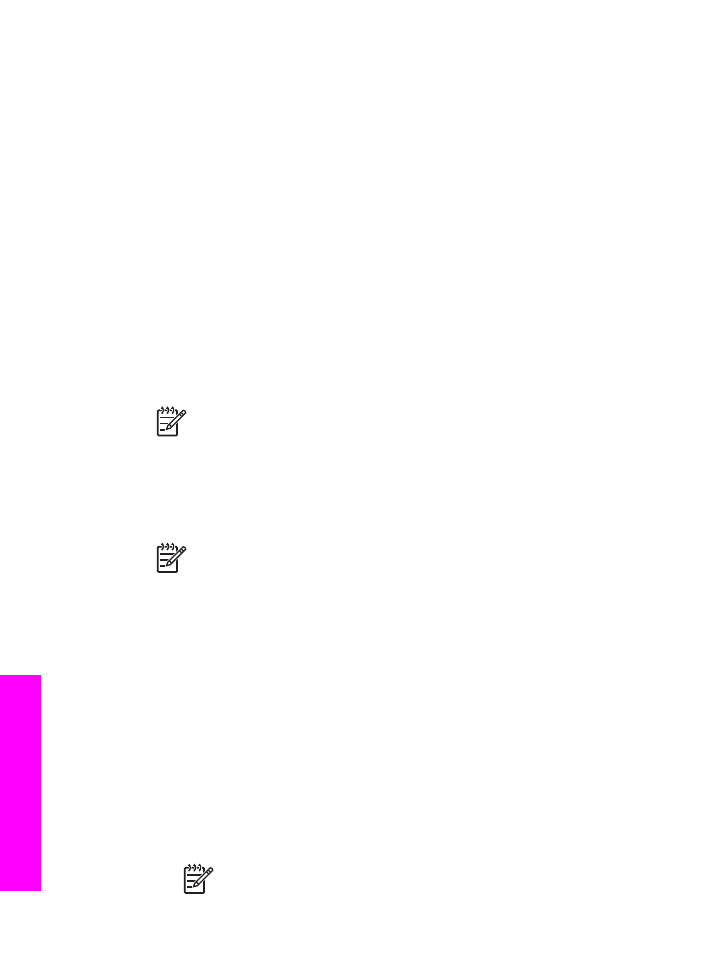
Kuvien lähettäminen HP Image Zone -ohjelmiston avulla (Windows)
Voit lähettää kuvia ystäville ja sukulaisille HP Image Zone -ohjelman avulla. Avaa
HP Image Zone -ohjelma, valitse jaettavat kuvat ja välitä kuvat HP Instant Share
-sähköpostipalvelun kautta.
HP Image Zone -ohjelman käyttäminen
1.
Kaksoisnapsauta työpöydällä olevaa HP Image Zone -kuvaketta.
HP Image Zone -ikkuna avautuu tietokoneen näyttöön. Ikkunassa näkyy Omat
kuvat -välilehti.
2.
Valitse vähintään yksi kuva kansiosta, johon kuvat on tallennettu.
Lisätietoja on HP Image Zone -ohjelmiston käytönaikaisessa ohjeessa.
Huomautus
Muokkaa kuvia HP Image Zone -ohjelman
kuvankäsittelytyökalujen avulla, kunnes saat aikaan haluamasi tuloksen.
Lisätietoja on HP Image Zone -ohjelmiston käytönaikaisessa ohjeessa.
3.
Napsauta HP Instant Share -välilehteä.
HP Instant Share -ikkunassa näkyy HP Image Zone -välilehti.
4.
Valitse HP Instant Share -välilehden Control (Hallinta)- tai Work (Työskentely)
-alueelta haluamasi palvelun linkki tai kuvake.
Huomautus
Jos valitset toiminnon See All Services (Näytä kaikki
palvelut), voit valita jonkun maassasi tai alueellasi olevan palvelun,
esimerkiksi HP Instant Share -sähköpostin ja online-albumien
luomisen. Noudata näytön ohjeita.
Avaa Internet-yhteys -näyttö näkyy HP Instant Share -välilehden
työskentelyalueella.
5.
Valitse Next (Seuraava) ja noudata näytön ohjeita.
Jos valitset HP Instant Share -sähköposti -palvelun voit
–
lähettää sähköpostiviestin, johon on liitetty valokuviesi pikkukuvat, joita
voidaan katsella, tulostaa ja tallentaa
–
avata sähköpostiosoitekirjan ja ylläpitää sitä. Valitse Address Book
(Osoitekirja), rekisteröidy HP Instant Share -palveluun ja luo HP Passport -tili.
–
Voit lähettää sähköpostiviestin useaan osoitteeseen. Napsauta usean
osoitteen linkkiä.
–
Voit lähettää kuvat ystävän tai sukulaisen verkkoon kytkettyyn laitteeseen.
Kirjoita Sähköpostiosoite-kenttään vastaanottajan laitteelle antama nimi ja
pääte @send.hp.com. Sinua kehotetaan kirjautumaan HP Instant Share
-palveluun HP Passport -käyttäjätunnuksella ja -salasanalla.
Huomautus
Jos et ole määrittänyt HP Instant Share -palvelua
aikaisemmin, valitse HP Passport -kirjautuminen -näytössä Uusi
Luku 12
116
HP Officejet 7200 All-in-One series
HP Instant
Share
-ohjelman
käyttäminen
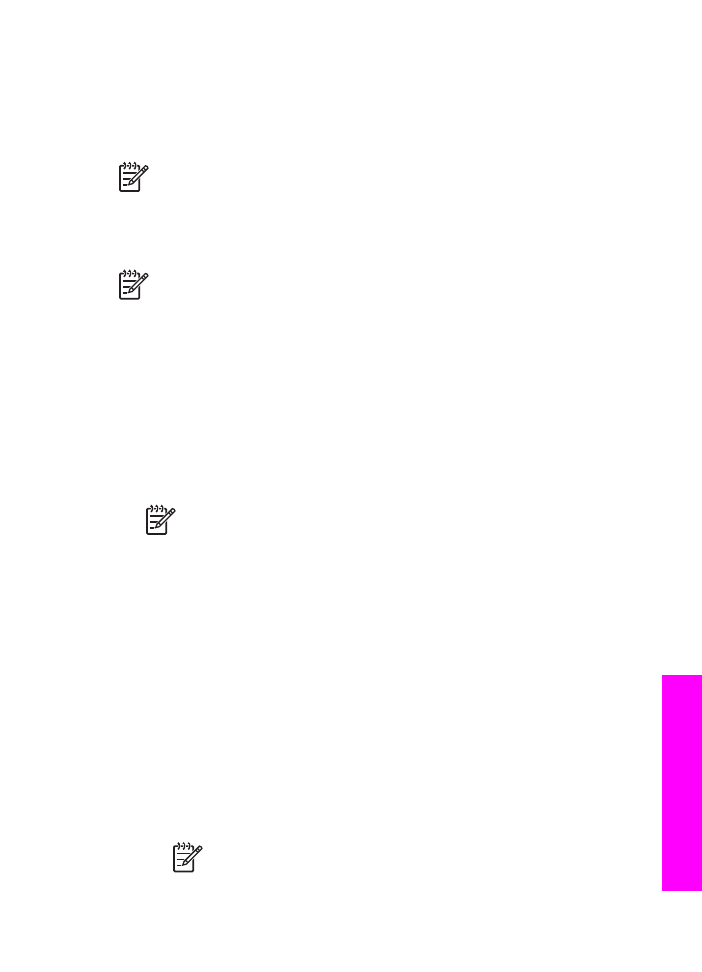
HP Passport -tili. Saat HP Passport -käyttäjätunnuksen ja
-salasanan.